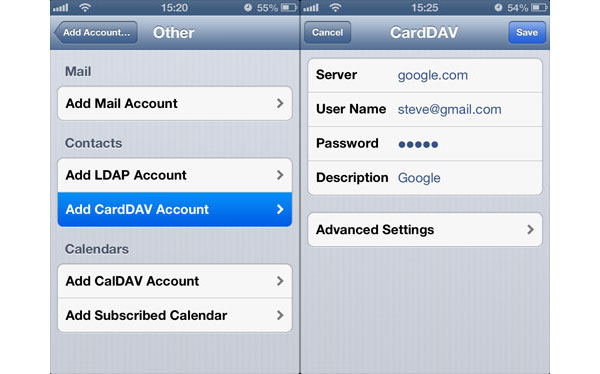Le moyen le plus simple de synchroniser les contacts Google avec l'iPhone 12/11/X/8/7/6/5

C'est une douleur courante pour de nombreux utilisateurs d'iPhone, en particulier par rapport à la relative facilité de configuration sur un Android lorsqu'ils souhaitent synchroniser les contacts Google avec l'iPhone. Google Contacts est un service gratuit permettant aux utilisateurs de Google de stocker et d'organiser leurs contacts en ligne. Et chaque contact contient des informations de base, notamment des noms, des numéros de téléphone, des e-mails, etc. Lorsque vous synchronisez les contacts Google avec l'iPhone, vous pouvez travailler en déplacement. Il suffit de vérifier les solutions utilisent les contacts Google sur iPhone 12/11/X/8/7/6/5.
- 1. Comment synchroniser les contacts Google avec l'iPhone 12/11/X/8/7 sous iOS 10
- 2. Comment synchroniser les contacts Google sur iPhone 5 / 5s / 6 / 6S dans iOS 8 ou ultérieur
- 3. Comment synchroniser les contacts de messagerie Google avec l'iPhone 4 dans iOS 7
- 4. Comment synchroniser des contacts de Google sur iPhone 3GS dans iOS 5 / 6
1. Comment synchroniser les contacts Google avec l'iPhone 12/11/X/8/7 sous iOS 10
Lorsque vous venez d'acheter un nouvel iPhone, vous devez connaître la méthode de synchronisation des contacts Google avec l'iPhone. Tout d'abord, vous avez besoin d'un compte Gmail. Si vous possédez déjà plusieurs comptes Gmail, vous devez décider quel compte vous souhaitez synchroniser avec l'iPhone. Vous ne voulez probablement pas que tous vos contacts soient affichés sur votre iPhone, car cela ralentirait le processus de recherche ou de défilement des contacts pour passer un appel. Voici la méthode pour exporter les contacts Google vers iPhone à partir de la pièce.
Étape 1. Ajouter un compte Google à l'iPhone
Déverrouillez votre iPhone et accédez à l'application "Paramètres", puis cliquez sur "Contacts". Lorsque la nouvelle page apparaît, cliquez sur "Comptes iCloud"> "Ajouter un compte". Lorsque la nouvelle page contenant différents serveurs de messagerie apparaît, choisissez et cliquez sur "Google".
Étape 2. Synchronisez les contacts Google avec l'iPhone
Activez "Contacts" et cliquez sur "Enregistrer". Ensuite, tous les éléments de Google Contacts seront transférés sur votre iPhone. Ouvrez simplement votre application pour vérifier les détails ou appelez directement d'autres utilisateurs depuis votre iPhone.
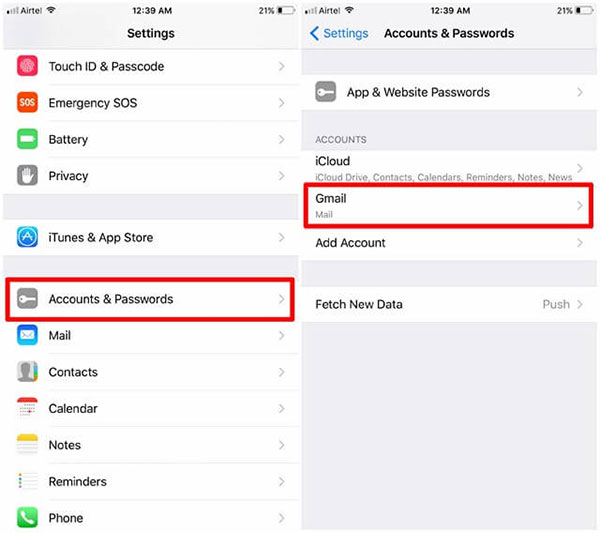
En suivant les instructions ci-dessus, vous pouvez facilement synchroniser les contacts Google avec votre iPhone 12/11/X/8/7 avec iOS 10 ou les versions supérieures. Après le réglage, vous pouvez librement utiliser les contacts Google pour passer des appels ou envoyer des messages.
2. Comment synchroniser les contacts Google sur iPhone 6s / 6 / 5s / 5 dans iOS 8 ou ultérieur
Si vous utilisez un iPhone 5 / 5s / SE / 6 / 6S avec iOS 8 ou un système plus récent, vous souhaitez synchroniser les contacts Google avec votre iPhone. Voici un bref guide pour synchroniser les contacts Google avec l'iPhone 6.
Étape 1. Accès aux paramètres sur iPhone
Déverrouillez votre iPhone et accédez à l'application "Paramètres", puis accédez à "Paramètres" sur l'iPhone.
Étape 2. Ajouter un compte Google
Appuyez sur "Mail, Contacts, Calendrier"> "Ajouter un compte". Appuyez sur "Google" et connectez-vous à un compte Google.
Étape 3. Synchroniser les contacts Google sur iPhone 6
Ensuite, activez "Contacts" et appuyez sur le bouton "Enregistrer". Bon, vous pouvez maintenant synchroniser tous les contacts Google avec l'iPhone 6. Il suffit d'ouvrir votre application pour passer un appel avec l'iPhone 6.
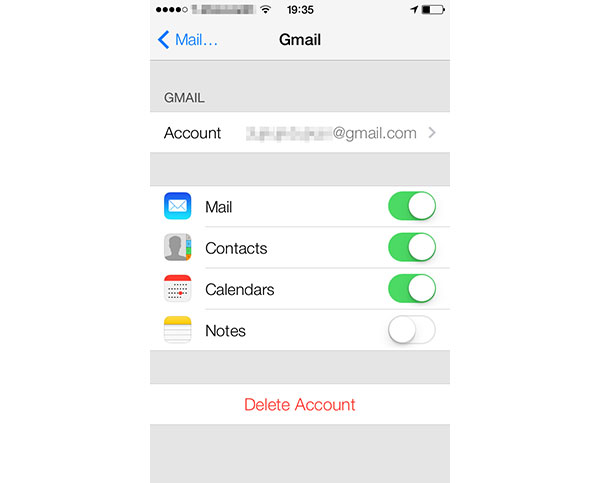
3. Comment synchroniser les contacts Google mail avec l'iPhone 4s / 4 dans iOS 7
Beaucoup de gens pensent que l'iPhone 4 est l'édition classique des appareils Apple iOS jusqu'à maintenant, car c'est la dernière œuvre d'art de Steven Jobs. Si vous êtes un utilisateur d’iPhone 4, vous pouvez synchroniser les contacts Google avec l’iPhone 4. Voici un petit guide.
Étape 1. Ajouter un compte Google à l'iPhone 4
Accédez à l'écran d'accueil de l'iPhone, puis appuyez sur l'application "Réglages". Ensuite, faites défiler pour trouver "Mail, Contacts, Calendriers". Appuyez sur Ajouter un compte et sélectionnez Google pour ajouter les informations du compte.
Étape 2. Transférer des contacts Google avec l'iPhone
Remplissez les informations de votre compte Google, y compris le nom, l'adresse électronique, le mot de passe et la description. Et cliquez sur "Next" option pour continuer. Puis basculer sur "Contacts". Et puis, cliquez sur "Sauvegarder" pour importer des contacts de Google vers iPhone 4.
4. Comment synchroniser les contacts de Google sur iPhone 3GS dans iOS 5 / 6
Si vous possédez la plus ancienne édition d'iPhone 3GS avec iOS 5 / iOS 6, vous souhaitez synchroniser les contacts Google avec l'iPhone. Voici la méthode à suivre.
Étape 1. Configurer l'iPhone
Sur votre iPhone, appuyez sur l'application "Paramètres". Sur la page de paramétrage, cliquez sur "Mail, Contacts, Calendrier". Et puis cliquez sur "Ajouter un compte" et sélectionnez "Autre".
Étape 2. Synchroniser les contacts de Google sur iPhone
Choisissez "Ajouter un compte CardDAV". Entrez les informations, par exemple, le serveur, le nom d'utilisateur, le mot de passe et la description. Glissez vers le coin supérieur droit et cliquez sur l'option "Suivant". Activez les "Contacts" pour les synchroniser entre Google et votre iPhone.
Notes: Si vous utilisez une ancienne version d'iPhone, vous devrez mettre à jour la dernière version du système iOS dans iTunes si vous essayez de connecter votre iPhone à un PC. Le dernier système iOS semble un peu gros pour votre ancien iPhone 3GS. Si vous voulez toujours utiliser votre ancien iPhone en douceur, gardez votre iPhone dans l'ancienne version du système iOS.
Conclusion
L'activation de la synchronisation des contacts Gmail créera également un nouveau groupe dans les contacts nommés Tous Gmail. Si vous ne voulez pas, tous les groupes sont affichés sur votre iPhone. Par conséquent, il convient de souligner que vous pouvez masquer temporairement ces groupes en appuyant sur Groupes dans l'application Contacts.
Avec l'introduction ci-dessus, vous pouvez facilement synchroniser les contacts Google avec l'iPhone, quelle que soit l'édition de votre iPhone. Vous trouverez qu'il est très pratique de synchroniser les contacts de Google mail avec l'iPhone. Vous pouvez vérifier vos contacts Google, calendrier directement sur iPhone. Et vous pouvez travailler n'importe où sur votre route. Si vous avez encore des questions sur la configuration des contacts Google sur iPhone, vous pouvez nous contacter avec plus de détails sur ces informations.